「概要」表示画面
「概要」表示画面では、アプリケーションが異なる処理状態において費やす時間の合計を各標本ごとに表示します (図 2-4 を参照)。標本コレクタはデータ収集処理中つねにこのデータを収集するため、実験結果が標本アナライザに読み込まれる際には、デフォルトとして「概要」表示画面が表示されます。
「概要」表示形式の特徴を以下に示します。
-
アプリケーションの高いレベルでのパフォーマンス動作の概要を提示する。
-
アプリケーションの実行時間が異なるパフォーマンス領域にどのように区分けされるかを提示することで、CPU、I/O、ページングなどのボトルネックを確認する手がかりを提供する。
-
実行中のアプリケーションのパフォーマンスの変化を提示する (たとえば、実行の最初の部分は I/O の境界内にあり、その後の部分が CPU の境界内にあるなど) 。
図 2-4 「概要」表示画面

「概要」表示画面には、セグメント分けされたバーからなる、番号の付けられた標本のカラムが表示されます。各カラムは、実験中に収集された個々の標本を表しています。
各カラム内のセグメントは、異なるパフォーマンス領域を表しています。そして、各セグメントの高さは、各パフォーマンス領域に費やされた時間に比例しています。
それぞれのパフォーマンス領域を示すカラムの凡例は、実験データのすべてのカラム、およびほかの実験においても同じです。
透明なセグメント (表示画面の前景色と同じ色のセグメント) は、パフォーマンス領域が小さすぎて、表示できないことを示しています。透明なセグメントにどのパフォーマンス領域が含まれているかを確認するには、そのセグメントのカラムをクリックし、「表示」メニューの「詳細表示」を選択すると、「標本の詳細」ダイアログボックスが表示されます(図 2-5 を参照)。
「標本の詳細」ダイアログボックス
「表示」メニューから「詳細表示」を選択すると、「標本の詳細」ダイアログボックスを表示できます。
図 2-5 「標本詳細」ダイアログボックス
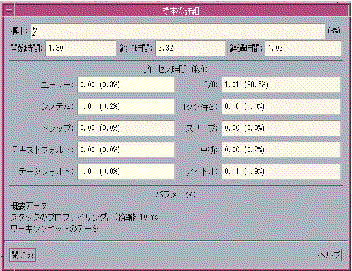
このダイアログボックスのフィールドには、選択された標本についての以下の情報が含まれます。
表 2-4 「標本の詳細」ダイアログボックスのフィールド|
標本 |
現在選択されている標本とそれらの実験におけるパーセンテージ |
|
開始時間 |
標本採取の開始時刻 |
|
終了時間 |
標本採取の終了時刻 |
|
経過時間 |
標本採取の期間 |
|
ユーザー |
アプリケーション命令実行に費やされた時間 |
|
システム |
オペレーティングシステムがシステムコール実行に費やした時間 |
|
トラップ |
トラップ (自動的な例外処理あるいはメモリのエラー) 実行に費やした時間 |
|
テキストフォルト |
テキストページでのフォルティングに費やされる時間 |
|
データフォルト |
データページでのフォルティングに費やされる時間 |
|
I/O |
プログラム I/O に費やされる時間 |
|
ロック待ち |
ライトウェイトプロセスロックが解放されるまでの待ち時間 |
|
スリープ |
プログラムがスリープに費やす時間 (「テキストフォルト」、「データフォルト」、「システム待ち」、「ロック待ち」以外の理由による) |
|
中断 |
サスペンドに費やされる時間 (ブレークポイントに到達した際に、デバッガで費やす時間も含む) |
|
アイドル |
アイドルに費やされる時間 |
|
パラメータ |
各標本用に収集されるデータパラメータの一覧 (実験の開始前に、標本コレクタにおいて設定します) |
- © 2010, Oracle Corporation and/or its affiliates
